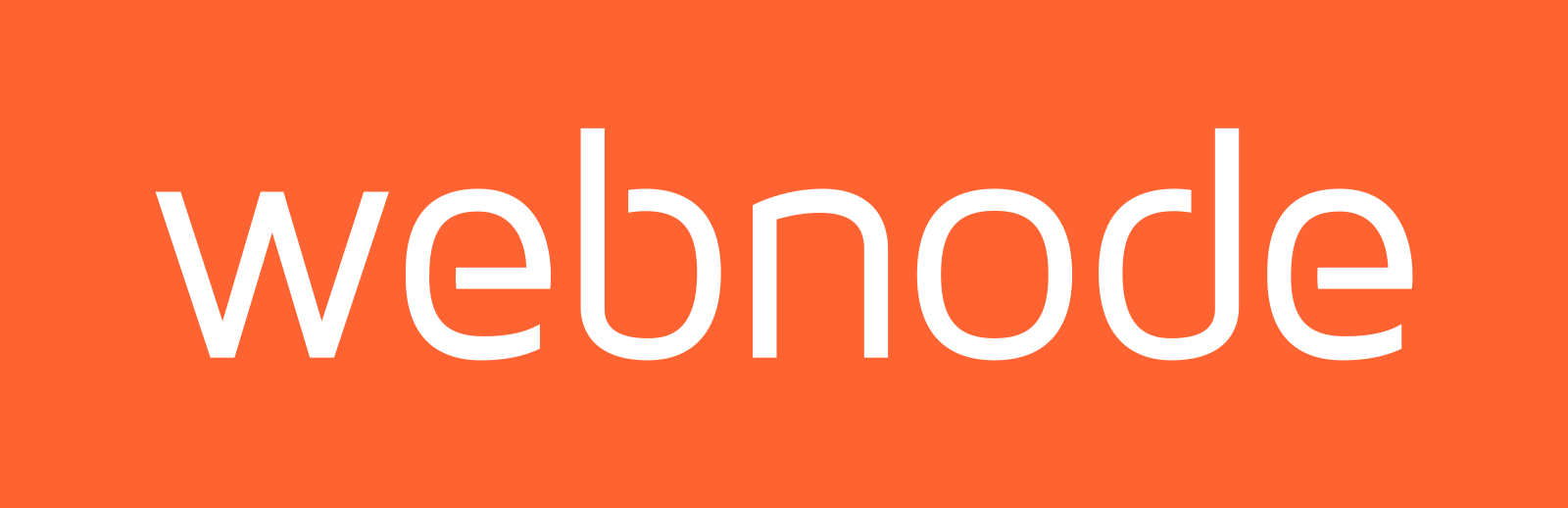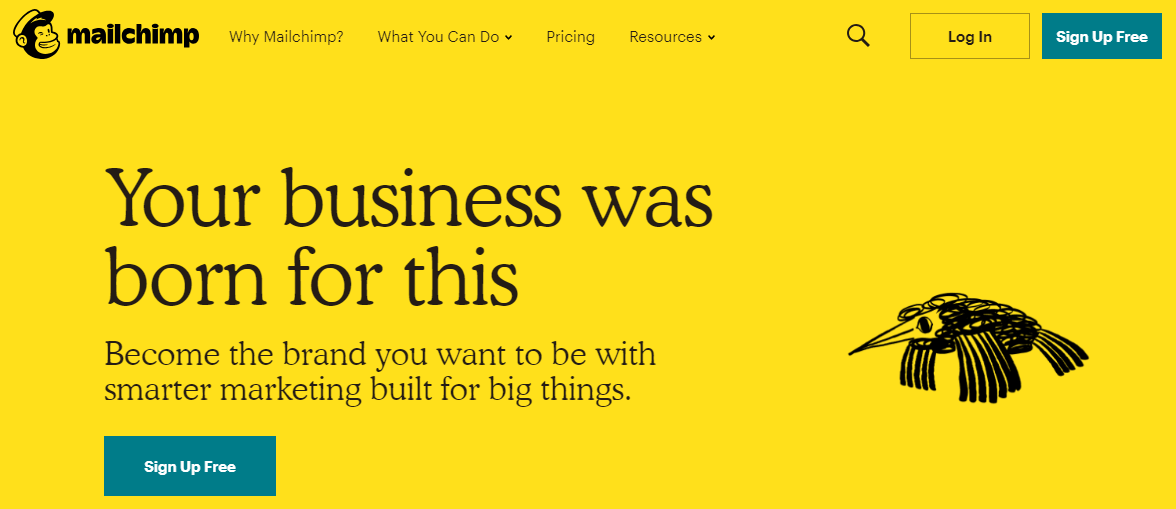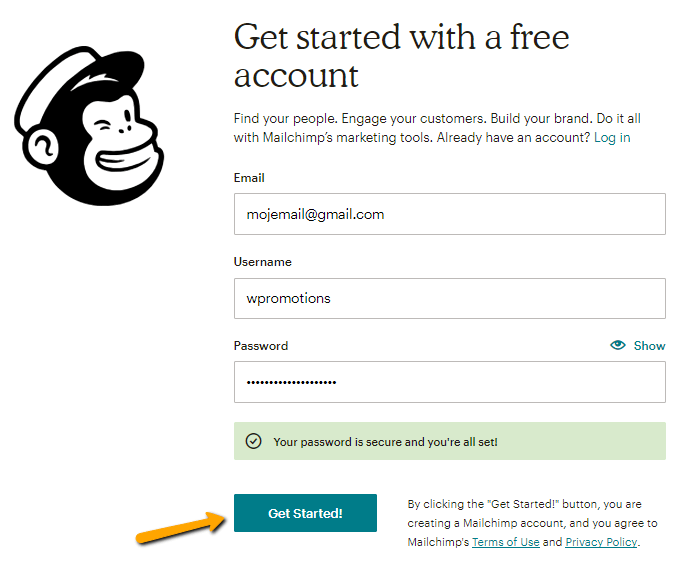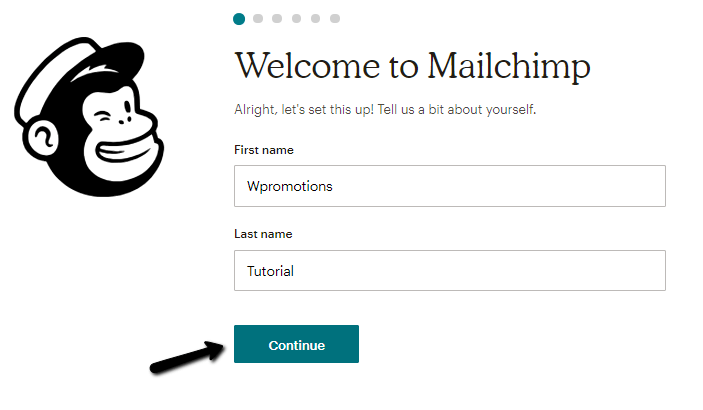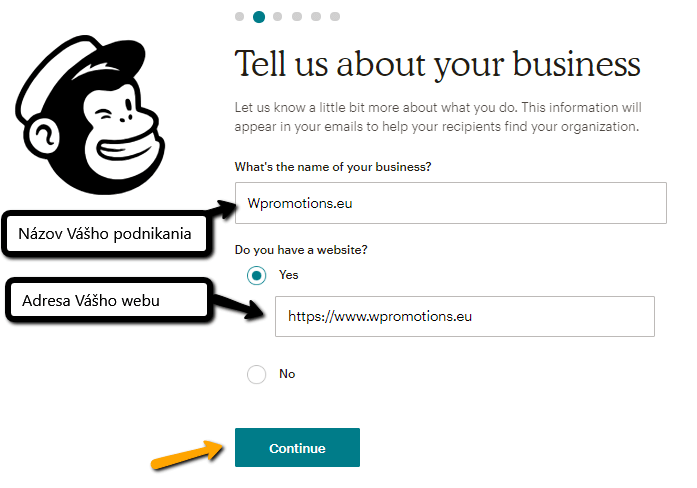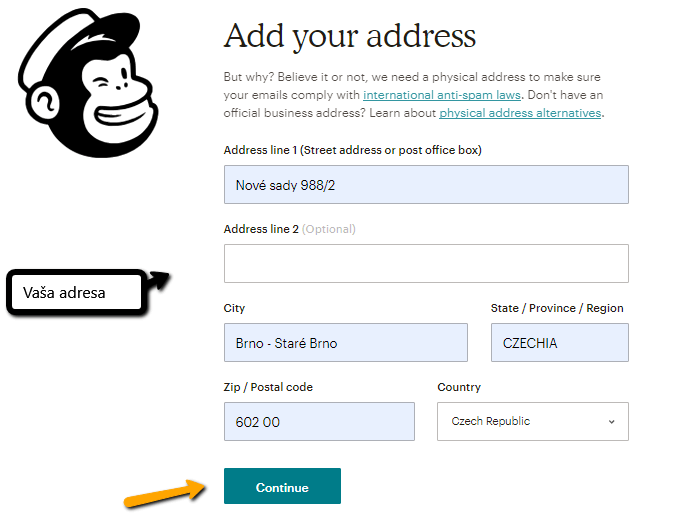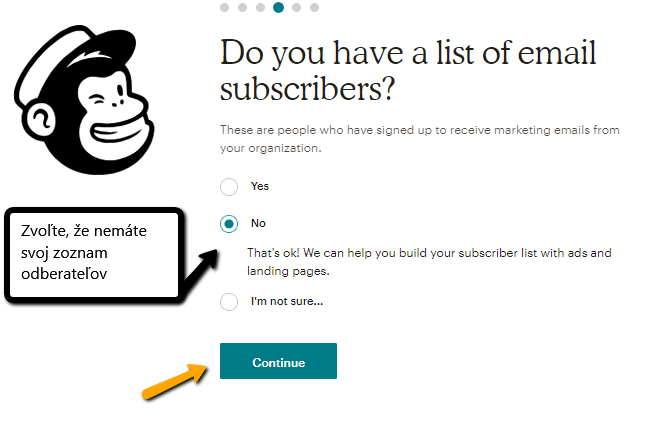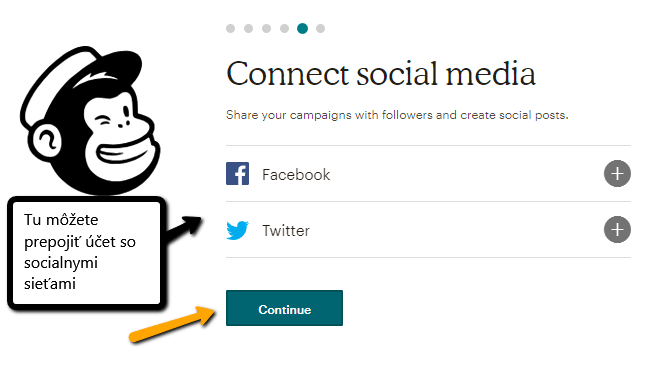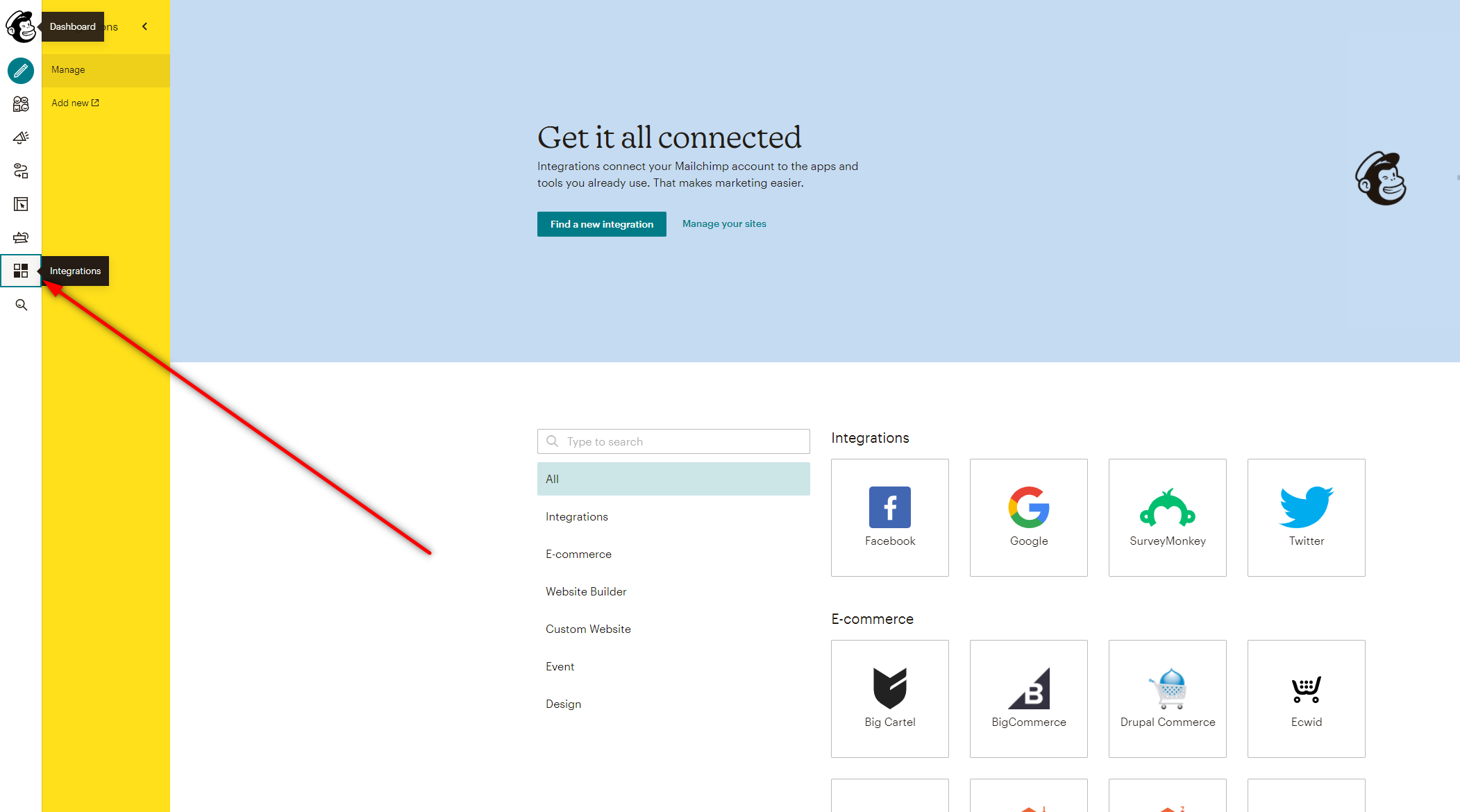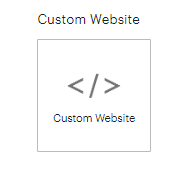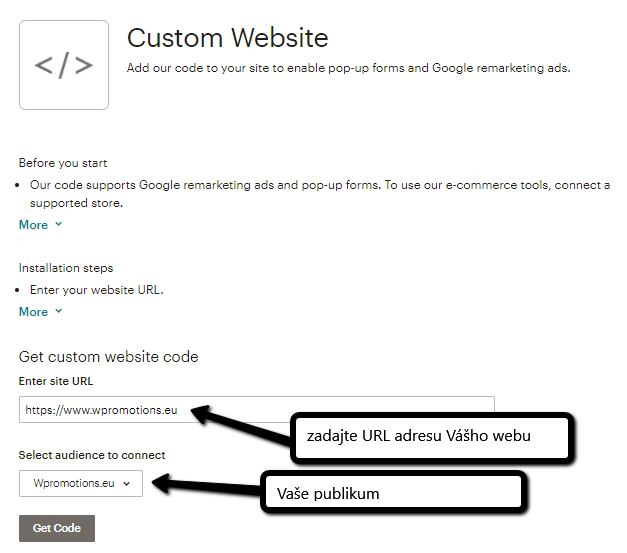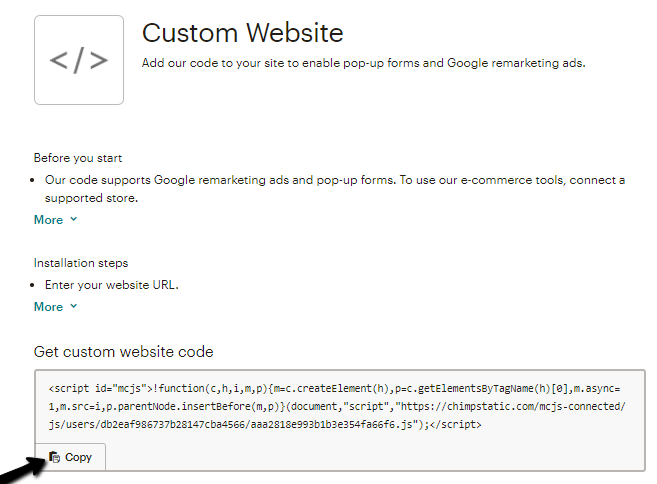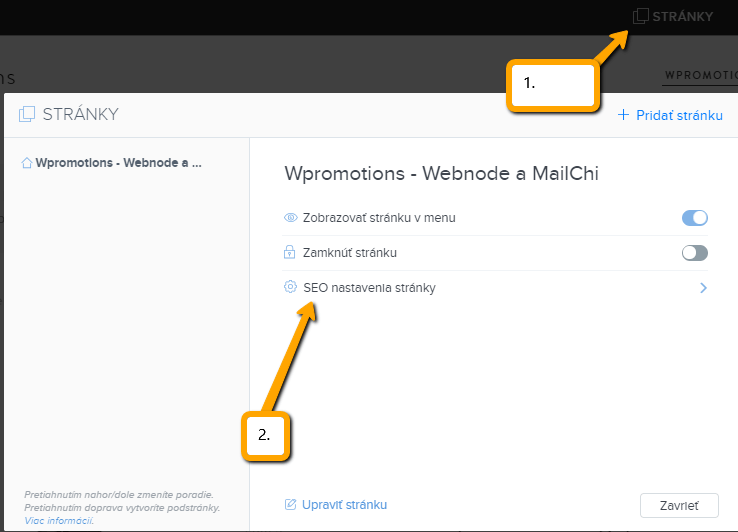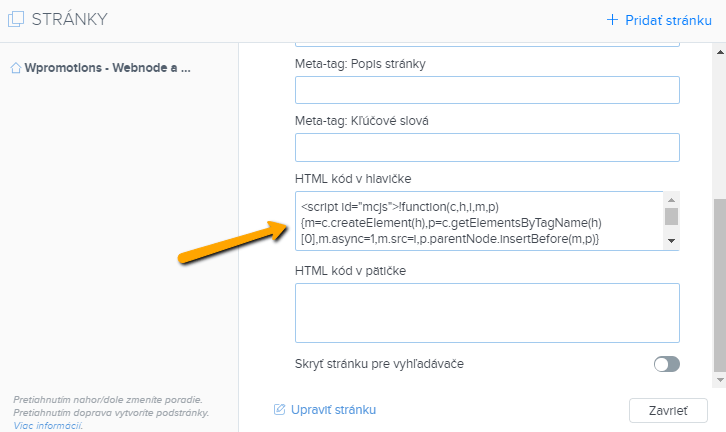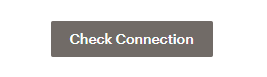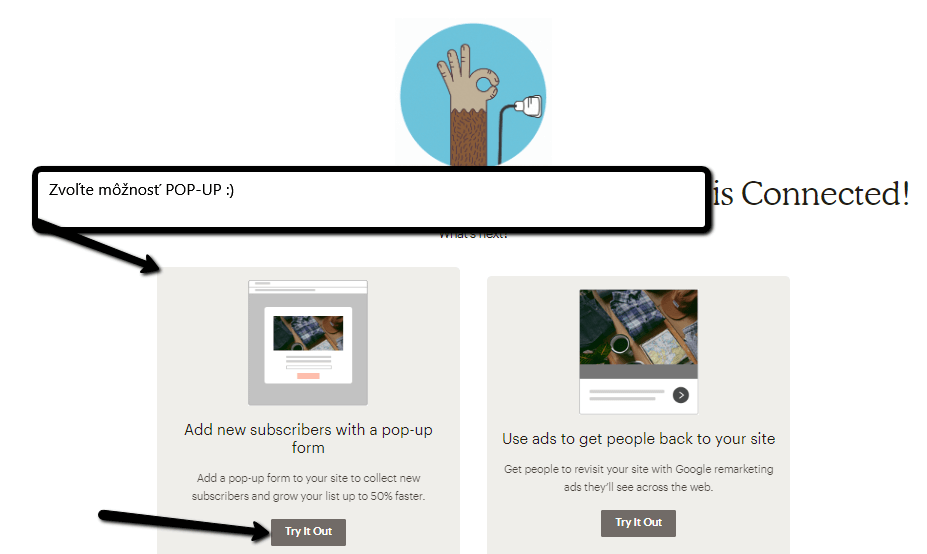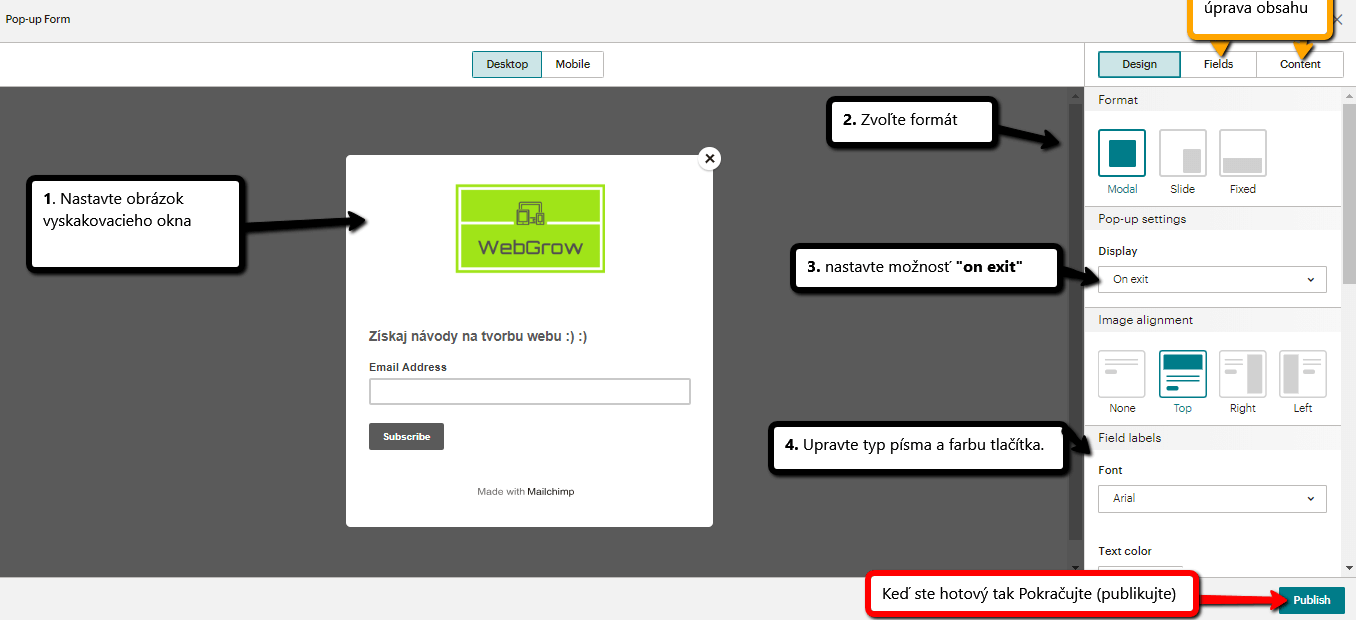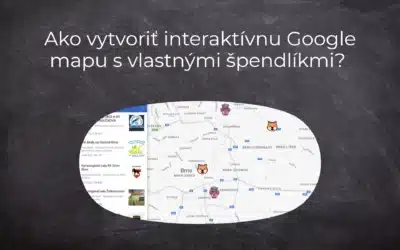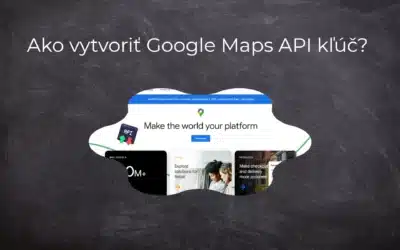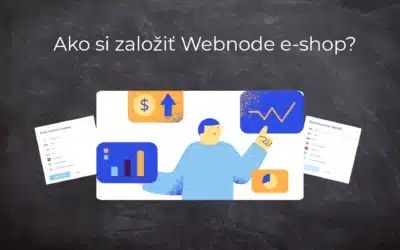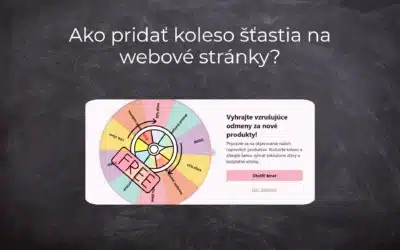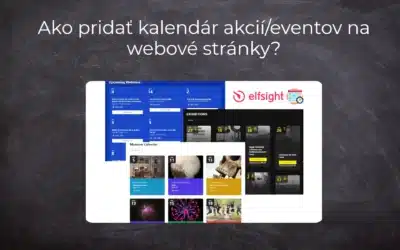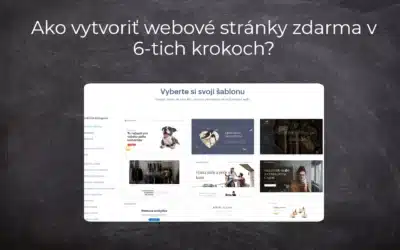Hľadáte jednoduché riešenie pre e-mailový marketing vo Webnode?
Chcete na Váš web vložiť vyskakovacie okno (pop-up) pre zber e-mailov?
Posielajte svojim odberateľom novinky skrz automatizovaný systém MailChimp. Je to zdarma do 2 000 odberateľov a 12 000 e-mailov mesačne.
V tomto návode si ukážeme jednoduché riešenie pre zber emailových adries a následne zasielanie noviniek (newsletter) Vašim odberateľom.
Webnode umožňuje zber emailových adries. Webnode Vám teda umožní zozbierať emaily, avšak neumožní Vám už zasielanie noviniek.
Použijeme preto externú službu MailChimp, ktorá je celosvetovo najpopulárnešia a ja sám ju používam na tomto webe.
MailChimp je skvelý v tom, že Vám umožní zber až 2000 emailových adries vo verzii Zdarma. Ak nepošlete za mesiac viac ako 12 000 emailov, tak môžete službu využívať úplne zdarma. Nemusíte nič platiť.
Na začiatok Vám tých 2000 odberateľov vo verzii Zdarma určite bude stačiť, a ak nie, tak nie je problém si kedykoľvek priplatiť za Prémiové služby, ktoré ponúka služba MailChimp.
Nevýhodou pre niekoho môže byť, že služba MailChimp je v angličtine.
Môj obľúbený blogger Roland Vojskovský napísal veľmi užitočný článok na tému Emailový marketing – ak ste úplný začiatočník a netušíte čo ten emailový marketing vlastne je, prečítajte si, prosím, aj článok na jeho blogu.
Návod pre prepojenie newslettra MailChimp s webom od Webnode
V tomto návode sa chcem hlavne zamerať na 3 veci, a to registrácia na stránkach MailChimp.com, prepojenie s Vašim webom a následne vytvorenie pop-up okna.
Článok preto rozdelím na 3 časti:
1. Registrácia
2. Prepojenie webu so službou MailChimp
3. Vytvorenie pop-up okna (vyskakovacie okno)
Predtým ako začneme si pozrite online ukážku webu vo Webnode s aktívnou službou MailChimp pre zber emailových adries. Pre zobrazenie ukážky, kliknite, prosím, na tlačítko nižšie.
1. Návod na registráciu webu v službe MailChimp.com
Zaregistrujte sa na oficiálnych stránkach Mailchimp.com: https://mailchimp.com/
Vyplňte potrebné údaje ako je email, užívateľské meno/heslo, Vaše meno a priezvisko, názov firmy, URL adresu Vášho webu a vašu poštovú adresu.
Registrácia v 7 krokoch
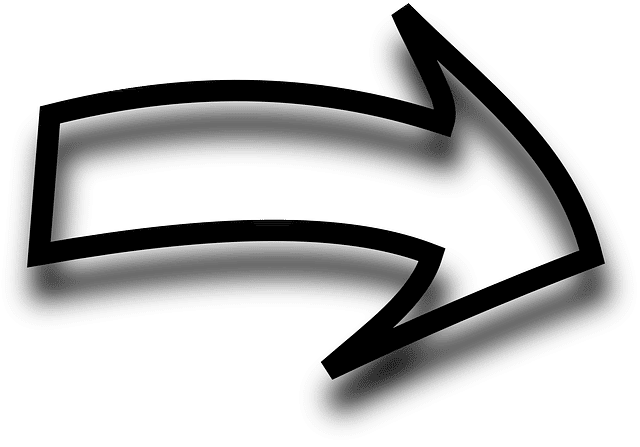
2. Prepojenie Vášho webu (napr. vo Webnode) so službou MailChimp (emailový marketing)
Ďalší krok je prepojenie účtu MailChimp pomocou kódu, ktorý vložíte na Váš web do hlavičky webu pred značku </head>
V navigačnej lište zvoľte možnosť „Integrations“
Zoskolujte dole a zvoľte možnosť „Custom website„
Zadajte URL adresu Vášho webu a zvoľte publikum a pokračujte možnosťou „Get code„.
Skopírujte si kód kliknutím na „Copy„
Prihláste sa do Webnode a skopírovaný kód vložte na každú stránku webu do sekcie v „Stránky“ – „napr. Úvod“ – „SEO nastavenie stránky“ – „HTML Hlavička webu„.
Publikujte zmeny!
Teraz pokračujte na stránky Mailchimpu (z ktorých ste kopírovali kód) a kliknite dole na tlačítko „Check connection„
3. Vytvorenie pop-up okna (vyskakovacie okno) pre zber e-mailov od Vašich návštevníkov.
Výborne – ďalší krok je teraz vytvorenie pop-up okna, ktoré sa bude zobrazovať Vašim návštevníkom.
- Vyberte vhodné logo
- Vyberte formát
- Zvoľte možnosť „On exit“ – *pop-up sa zobrazí keď návštevník prejde myšou k zatvoreniu webu (záložky v prehliadači)
Zvoľte možnosť pop-up
Nastavte si vyskakovacie okno pre zber emailov pomocou intuitívneho prostredia… 🙂
Výborne – keď ste s vytvoreným pop-up hotový, tak v dolnej lište odkliknite „Publish„. A máte hotovo 🙂
Úspešne ste si nastavili pop-up, ktorý bude „vyskakovať“ na Vašich návštevníkov 🙂 🙂 a Vám získa e-mailové adresy.
Potom keď budete mať prvých odberateľov, môžete v službe Mailchimp vytvárať prvé emaily, ktoré pošlete Vašim odberateľom jedným kliknutím.
Ďalšie skvelé návody
Ako vytvoriť webové stránky pre prenájom karavanu?
Tvorba webových stránok pre prenájom karavanu Čo patrí na web pre prenájom karavanu / obytnej dodávky? Koľko stoja webové stránky pre prenájom karavanu? Webnode šablóny pre prenájom karavanu Ako vytvoriť webové stránky pre prenájom karavanu zdarma v 6-tich krokoch?...
Ako vytvoriť interaktívnu Google mapu s vlastnými špendlíkmi?
Mapa s vlastnými špendlíkmi Interaktívna mapa "Google Maps Widget" - zdarma VS premium Interaktívna mapa s vlastnými špendlíkmi - šablóny NÁVOD: Ako vytvoriť interaktívnu Google mapu s vlastnými špendlíkmi? Pár slov na záver Google mapa s vlastnými špendlíkmi - Časté...
Ako vytvoriť Google Maps API kľúč?
V článku Ako si vytvoriť mapu s vlastnými bodmi (špendlíky na mape)? sme si ukázali, ako vytvoriť mapu cez Google My Maps a pridať na ňu vlastné body/špendlíky. Mapa vytvorená pomocou Google My Maps funguje samostatne a nevyžaduje Google Maps API kľúč. Ak chcete...
Ako si založiť Webnode e-shop v roku 2025?
Internetový predaj Čo všetko sa dá predávať cez e-shop? Webnode e-shop - výhody a nevýhody Webnode e-shop - šablóny Webnode e-shop - cenník Webnode e-shop - skúsenosti NÁVOD: Ako si založiť vlastný Webnode e-shop? Pár slov na záver Webnode e-shop - Časté otázky...
Webnode Recenzia
Vitajte. Naša Webnode recenzia Vám ponúkne ucelený pohľad na editor, tzv. program na vytváranie webových stránok, od spoločnosti Webnode. Tvorba webu zdarma vs. prémiové služby. Výhody a nevýhody tohto online nástroja. Skúsenosti s Webnode. To všetko a ešte oveľa...
Ako pridať koleso šťastia na webové stránky?
Koleso šťastia / Spinning Wheel Koleso šťastia - zdarma VS premium Koleso šťastia - šablóny NÁVOD: Ako pridať koleso šťastia na webové stránky vo Webnode? Pár slov na záver Koleso šťastia - Časté otázky (FAQ)Koleso šťastia / Spinning WheelV predchádzajúcich článkoch...
Ako pridať kalendár akcií/eventov na webové stránky?
Kalendár akcií/eventov Event Calendar widget - zdarma VS premium Kalendár akcií šablóny - kalendár pre každý event NÁVOD: Ako pridať kalendár akcií/eventov na webové stránky vo Webnode? Kalendár akcií - ukážka Pár slov na záver Kalendár akcií - Časté otázky...
Ako vytvoriť webové stránky zdarma v 6-tich krokoch?
Webové stránky zdarma Webové stránky zdarma – šablóny Pre koho sú webové stránky zdarma určené? Webové stránky zdarma s vlastnou doménou Webové stránky zdarma - 5 overených tipov ako začať NÁVOD: Ako vytvoriť webové stránky v 6-tich krokoch? Pár slov na záver Webové...
Ako pridať počítadlo čísel na webové stránky?
Animované počítadlo čísel Počítadlo čísel - zdarma VS premium Počítadlo čísel - vyberte si ten správny typ NÁVOD: Ako pridať počítadlo čísel na webové stránky vo Webnode? Počítadlo čísel - ukážka Pár slov na záver Počítadlo čísel - Časté otázky (FAQ)Animované...
- Ako vytvoriť webové stránky pre prenájom karavanu? - 7.4.2025
- Webnode Recenzia - 1.1.2025
- Ako prepojiť www stránky so sociálnou sieťou Instagram? - 29.4.2024